Содержание
ВСЕ О ПРОХОДНЫХ ВЫКЛЮЧАТЕЛЯХ — СХЕМЫ ПОДКЛЮЧЕНИЯ, СРАВНЕНИЕ, ВИДЕО
Все хотят много света и чтобы было удобно включать. Как это сделать? Ответ прост — проходные выключатели. Переключатели, импульсные реле, дистанционные выключатели, с распайками и без — все это в одном месте.
Итак, что такое проходной выключатель?
Проходные выключатели — это способ включения света из нескольких мест. Точнее это когда свет можно в одном месте включить, а в другом выключить. Например, в начале и в конце коридора, на лестничных пролетах или в спальне, когда выключатель света устанавливается при входе и возле кровати.
Если ваши выключатели позволяют включать свет из мескольких мест, то они проходные по определению и не важно по какой схеме они сделаны, на переключателях, импульсных реле или дистанционных выключателях. Далее будут рассмотрены основные схемы включения и их достоинства и недостатки.
Проходная схема включения на переключателях
Начнем с классики. Самый часто используемый, но не самый простой, способ это схема на переключателях. В отличии от выключателя, который разрывает и замыкает цепь переключатель перекидывает контакт с одной клеммы на другую.
Самый часто используемый, но не самый простой, способ это схема на переключателях. В отличии от выключателя, который разрывает и замыкает цепь переключатель перекидывает контакт с одной клеммы на другую.
Используя в пару таких переключателей легко сделать включение света из двух мест. Однако если придется добавить еще один или два, то схема приобретает очень хитроумный вид. В ам придется тянуть шлейфы от каждого выключателя.
Схема подключения одноклавишного проходного из 2-х мест
Схема подключения одноклавишного проходного из 3-х мест
Схема подключения двухклавишного проходного из 2-х мест
Проходная схема включения на импульсных реле
Перейдем к схеме на импульсных реле.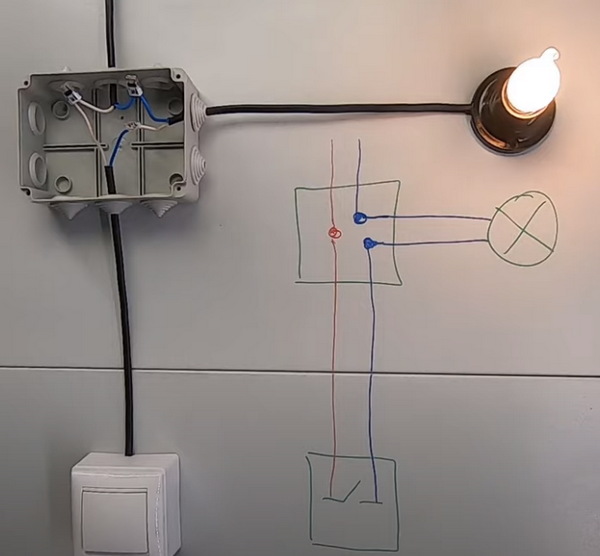 Здесь разделяется шина питания и шина управления. Шиной питания, к которой подключены лампочки занимается реле, которому приходят сигналы по шине управления, к которой подключены кнопки.
Здесь разделяется шина питания и шина управления. Шиной питания, к которой подключены лампочки занимается реле, которому приходят сигналы по шине управления, к которой подключены кнопки.
Большой плюс по сравнению с переключателями — здесь не приходится заниматься сложной комбинаторикой и путаться в проводах. Схема очень логичная и понятная.
Также эта схема позволяет одинаково эффективно включать разные типы освещения (светодиодное, газоразрядное и тп) и включать большую нагрузку правильно подобрав номинал импульсного реле. А в ситуациях, когда пусковой ток сильно превышает номинальный, реле по определению выигрывают у выключателей и переключателей.
Отдельные производители утверждают, что экономия может доходить 40% сравнению со схемой на переключателях.
Схема управления освещением из 4-х мест на импульсном реле
youtube.com/embed/AwvnexUX_7U» allowfullscreen=»allowfullscreen»>
Проходная схема включения на дистанционных выключателях
Глядя на схему управления освещением на дистанционных выключателей, их еще называют радиовыключателями или беспроводными, говорить даже особо не о чем — светильник подключается через блок управления, который управляется по сигналу с выключателя.
На вход блока управления подается напряжение 220В. К выходу подключается светильник или группа светильников, которые будут включаться вместе по сигналу с радиовыключателя.
После этого в память блока управления прописываются коды выключателей нажатием на кнопку блока и клавишу выключателя. Таких выключателей можно поставить сколько угодно и где угодно, единственное ограничение — это память блока управления, куда записываются коды выключателей. Тут, как говорится, читайте инструкцию.
Схема управления освещением из 2-х и более мест на дистанционных выключателях
Преимущества схемы включения на дистанционных выключателях
Применение дистанционного управления позволяет сократить время и расходы на монтаж систем освещения более чем в 2 раза.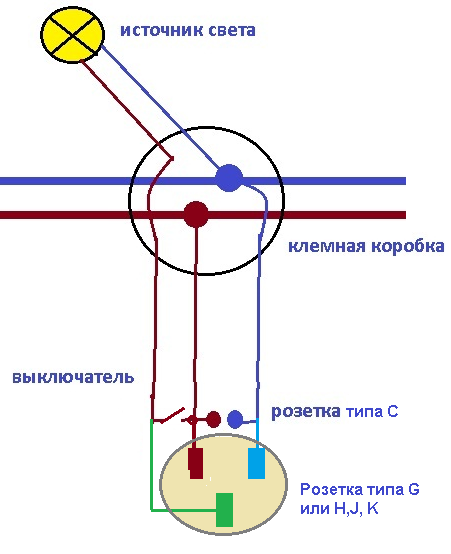
- Минимум проводки. Электропроводка останется только там, где это реально необходимо
- Минимум соединений. Сокращения числа распаечных коробок и соединений проводов
- Минимум работы по установке и подключению. Сокращение работ по прокладке электропроводки и времени на монтаж
- Гибкость и адаптивность. Добавить, убрать, переставить, поменять схему включения можно в любой момент
Схема управления 2-я линиями освещения из 2-х и более мест на дистанционных выключателях
Остались вопросы?
Вы можете задать все вопросы по материалам данной статьи и получить бесплатную консультацию:
Тел.: +7 (495) 151-00-74 доб. 101
E-mail: [email protected]
Где лучше устанавливать выключатели: Обзор +Видео
Где установить выключатели света в квартире или частном доме. Любой человек, который только начинает заниматься ремонтными работами в собственном жилье, точно задается вопросом – какое количество розеток нужно для каждой комнаты, и где (в каком месте) их где лучше установить выключатель. Если по-хорошему, то это определяется грамотно составленным проектом, и в наши времени без него даже не стоит начать работы. Но многие люди и дальше продолжают делать все по старинке, опираясь на опыт или рекомендации знакомых, которые разбираются в электрике. В итоге кто-то даже перебарщивает, и после окончания всех работ электрический щиток становится похож на небольшую подстанцию.
Любой человек, который только начинает заниматься ремонтными работами в собственном жилье, точно задается вопросом – какое количество розеток нужно для каждой комнаты, и где (в каком месте) их где лучше установить выключатель. Если по-хорошему, то это определяется грамотно составленным проектом, и в наши времени без него даже не стоит начать работы. Но многие люди и дальше продолжают делать все по старинке, опираясь на опыт или рекомендации знакомых, которые разбираются в электрике. В итоге кто-то даже перебарщивает, и после окончания всех работ электрический щиток становится похож на небольшую подстанцию.
Другие же люди наоборот расположены в минимализм, а после бегают с удлинителями, тройниками и переносками. Итак, предлагаем попробовать выбрать оптимальное число розеток и включателей для небольших двухкомнатных квартир, поэтому стоит рассмотреть по отдельности все помещения. Кроме того, кратко будут затронуты все задачи, которые требуется выполнять те или иные элементы в выделенных для них местах.
Содержание:
- 1 Общие сведения
- 1.1 Технические нормы и законы
- 1.2 Достоинства и недостатки евростандартна и советского
- 2 Подробности вопроса
- 2.1 Холл
- 2.2 Зал или гостиная комната
- 2.3 Спальня
- 2.4 Кухонное пространство
- 2.5 Санитарный узел/ванная комната
- 3 Рекомендации специалистов
Общие сведения
Технические нормы и законы
Нормативы строительства, которые строго регламентируют количество и расположение разъемов сети, а также число выключателей в доме, не прописаны на законодательном уровне. Но есть документы, который называется «Свод правил по проектированию и строительству», или сокращенно СП 31-110-2003, и именно в нем прописаны все рекомендации. Не забывайте руководствоваться здравым смыслом.
Достоинства и недостатки евростандартна и советского
Уже устаревший метод из советского прошлого по расположению электроточек обладает следующими достоинствами:
- Многие люди в странах СНГ считают этот вариант самым удобным, а если есть спрос, то всегда будет и предложение.

- Выключатель расположен почти на уровне глаз.
- Можно устанавливать под ним мебель, и она не будет загромождать включатель.
- Наиболее безопасный для детей.
- Размещение розеток даст возможность подключать приборы без «поклонов».
Но если устройство, которое будет подключено в такую розетку, будет расположено на одном месте, то он становится менее привлекательным, потому что и провода, и розетка будут на виду.
Достоинства «евро» стандарта:
- Приятное и несложное использование, высокая эргономичность.
- Можно регулировать приборы освещения «вслепую», а также не поднимать руки.
- «скрытость» об всеобщего обозрения на максимуме.
Но в таком варианте требуется дополнительная защита от детей, а еще для подключения приборов нужно будет нагибаться. Установка дополнительном мебели будет перекрывать вмонтированные устройства.
Подробности вопроса
Холл
Стоит начать с прихожей. После входной двери должен находиться выключатель проходного типа (да, не одноклавишник), а почему, станет ясно дальше. Он отвечает за освещение в прихожей, и если вы будете открывать дверь правой рукой, а левая не задействована, то желательно оставлять все слева, на высоте в 0.9 метров от пола. Если у вас домофон, то около двери следует закладывать кабель питания и витую пару, которая будет передавать видеосигнал. Если же вы желаете, чтобы видеосигнал шел сразу на ТВ, который расположен в спальне или гостиной, то потребуется прокладывать 2 витые пары. Еще под потолком в коридоре требуется выделить место для мини-серверной с розеткой, роутером для Интернета и прочего. В современных квартирах это крайне важно. Выбирайте правильное место для установки, потому что это будет напрямую влиять на сигнал.
После входной двери должен находиться выключатель проходного типа (да, не одноклавишник), а почему, станет ясно дальше. Он отвечает за освещение в прихожей, и если вы будете открывать дверь правой рукой, а левая не задействована, то желательно оставлять все слева, на высоте в 0.9 метров от пола. Если у вас домофон, то около двери следует закладывать кабель питания и витую пару, которая будет передавать видеосигнал. Если же вы желаете, чтобы видеосигнал шел сразу на ТВ, который расположен в спальне или гостиной, то потребуется прокладывать 2 витые пары. Еще под потолком в коридоре требуется выделить место для мини-серверной с розеткой, роутером для Интернета и прочего. В современных квартирах это крайне важно. Выбирайте правильное место для установки, потому что это будет напрямую влиять на сигнал.
Это то место, куда от подъезда стекаются все кабели для кабельного и Интернета, а после сигналы с них расходятся по квартирам. Естественно, что в прихожую стоит вынести отдельный щиток. Также в коридоре у большинства из нас есть зеркало с маленьким шкафчиком, и это место можно смело назвать женской территорией. Этот уголок тоже должен быть оснащен электричеством, и для него потребуется сразу две розетки – чтобы включать фен и остальные женские гаджеты для наведения красоты. Кроме того, он будет отвечать за подсветку зеркала. В самом конце комнаты следует установить второй проходной выключатель. Он будет работать в связке с тем, что вы закладываете от дверного полотна на входе в жилье.
Также в коридоре у большинства из нас есть зеркало с маленьким шкафчиком, и это место можно смело назвать женской территорией. Этот уголок тоже должен быть оснащен электричеством, и для него потребуется сразу две розетки – чтобы включать фен и остальные женские гаджеты для наведения красоты. Кроме того, он будет отвечать за подсветку зеркала. В самом конце комнаты следует установить второй проходной выключатель. Он будет работать в связке с тем, что вы закладываете от дверного полотна на входе в жилье.
Основным правилом по освещению сделать переключатели на «загрязненную» зону, и «чистую». Итак, вы зашла в квартиру, и включили свет. Снимаете обувь, заходите в зал или кухню, которые чистые. Потом чтобы не идти обратно в носках по грязному полу, и вы отключаете освещение на выходе из комнаты. Еще не помещает установка в коридоре блока из двух розеток, которые расположены на уровне пола. Это нужно для удобства использования пылесоса при уборке. Еще сюда можно подключить ультрафиолетовую сушку для сапог.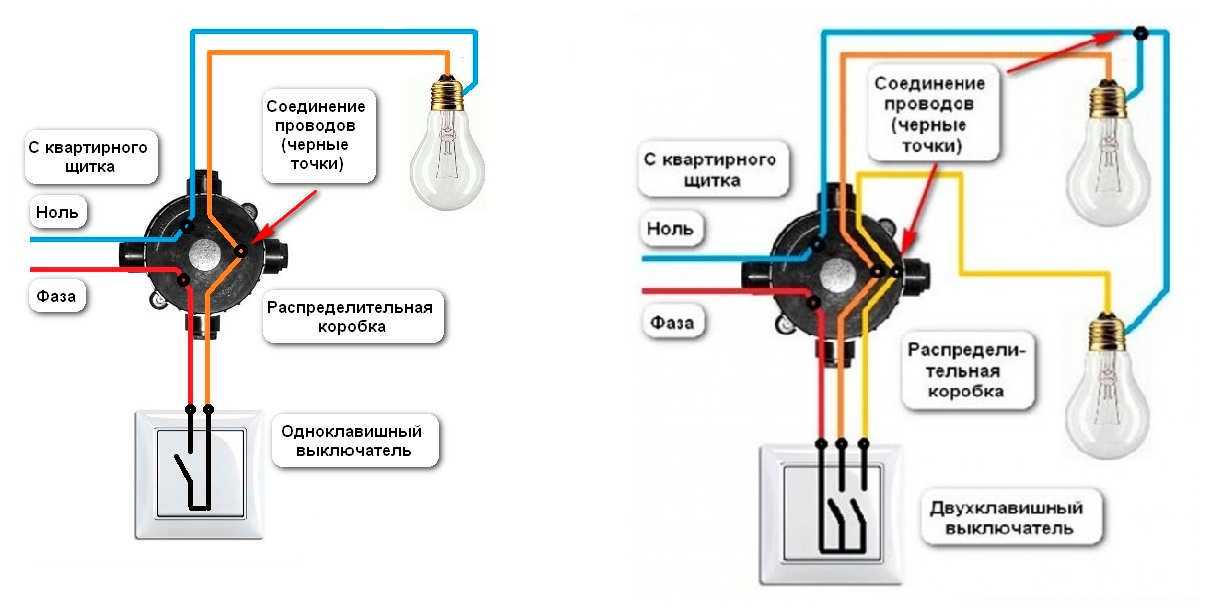 Весной и осенью вы будете только рады, что сделали это. С прихожей все. Итак, суммируем – кабель питания 220 В и витая пара (или две) под домофон.
Весной и осенью вы будете только рады, что сделали это. С прихожей все. Итак, суммируем – кабель питания 220 В и витая пара (или две) под домофон.
Зал или гостиная комната
Можно перейти к следующей комнате. На входе в комнату стоит установить выключатель. Следует разместить его с обратной стороны от того места, куда вы планируете открывать дверь. Все должно быть на высоте 90 см. На стороне, где будет установлен мебельный уголок, следует заранее проложить кабель питания и подрозетники для подсветки. Поверьте, ни одна новая стенка без нее не обходится. Чаще всего отделку делают при помощи светодиодной ленты, а от проложенного провода запитывают блок на 12 или 24 В. Выкл. и вкл. подсветки выполняется при помощи миниатюрных бесконтактных инфракрасных выключателей.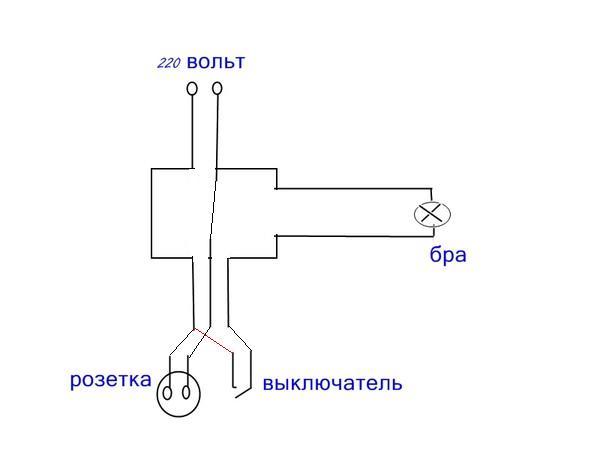 Где еще устанавливать выключатель света?
Где еще устанавливать выключатель света?
В других комнатах, но мы еще не закончили с гостиной. В ней нужно установить блок из двух розеток, чтобы подключать переносные устройства. Кроме того, часто в углу этой комнаты есть учебно-рабочее место с письменным столом и компьютером. Какие электроточки стоит выводить? Для монитора и ПК нужно хотя бы три розетки и доп. вывод для витой пары. Блок нужно разместить под столом, и он будет состоять из четырех розеток для настольной лампы или любой другой техники, которая зависит от ПК.
Не забывайте об использовании откосов в окнах. Будет крайне удобно сидя за столом отключать общий свет на потолке, и при этом не возвращаться к входу в комнату, а просто щелкать соответствующим выключателей в откосе, который рядом. Получается, что выключатель на откосе и входе тоже должен быть проходным. Кроме того, добавьте для этого блока еще одну розетку, которая пригодится для подзарядки телефона. Далее перейдем к диванной зоне. Тут должен быть блок из трех электрических точек. Там будет два выключателя, которые отвечают за источники сета, расположенные на стене по краям дивана.
Там будет два выключателя, которые отвечают за источники сета, расположенные на стене по краям дивана.
Запомните, что над диваном не должно быть одного светильника, иначе когда вы будете смотреть телевизор, будет видно не экран, а лампочку, которая отражается. Такой огонек будет вас сильно раздражать. Настенные светильники с маленькой мощностью нужны обязательно, если вы не хотите испортить себе зрение при просмотре фильмов в полной темноте. Кстати, чтобы получилось сделать из обычных светильников те, которые обладают малой мощностью, можно поставить вместе двух стандартных выключателей такие устройства, как диммера. Но тут стоит быть внимательными с подбором моделей, потому что они не все отлично подходят для светодиодного источника света. Третий выключатель тоже проходной, отвечает за основное освещение. Не будете же вы каждый раз вставать с дивана, чтобы перед просмотром ТВ выключить свет, и поэтому у вас будет три выключателя, которые будут связаны между собой.
Там, где стоит телевизор, стоит установить блок из двух розеток, кабеля для телевизора и розетки для интернета.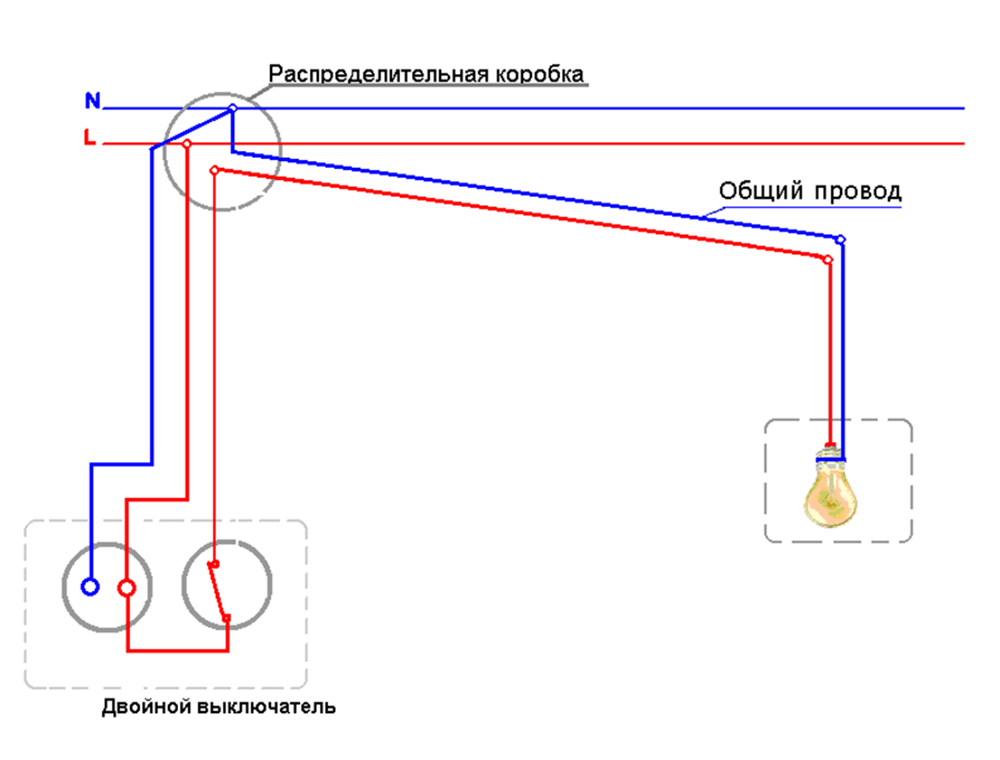 Последний пункт важен, потому что современные модели телевизоров могут самостоятельно выходить в интернет. Также противолежащий от компьютерного стола угол обычно отделен как зона дамского уголка. В этом месте требуется установить две розетки для фена, плойки и остальных женских приборов, которые помогают наводить красоту. Тут тоже требуется выключатель для подсветки. И последний кабель для гостиной комнаты – это питание кондиционера. Его не всегда устанавливают в самом начале, но если это есть в планах, то не забывайте о данной электрической точке. Его подключают обычно отдельным контуром, от самого щитка.
Последний пункт важен, потому что современные модели телевизоров могут самостоятельно выходить в интернет. Также противолежащий от компьютерного стола угол обычно отделен как зона дамского уголка. В этом месте требуется установить две розетки для фена, плойки и остальных женских приборов, которые помогают наводить красоту. Тут тоже требуется выключатель для подсветки. И последний кабель для гостиной комнаты – это питание кондиционера. Его не всегда устанавливают в самом начале, но если это есть в планах, то не забывайте о данной электрической точке. Его подключают обычно отдельным контуром, от самого щитка.
Спальня
И теперь можно перейти к спальной комнате. По логике помещений, рассмотренных вначале, у входа со стороны от дверного полотна опять устанавливаем проходной выключатель главного освещения. Над кроватью должно быть два светильника и под них отдельные одноклавишники. Рядом требуется проходной выключатель для освещения, размещенного на потолке. Возле тумбы у кровати, с каждой из сторон, нужна установка блока из розетки в 220 В и особой розетки для зарядки USВ. Питание кондиционера в спальне можно провести (необязательно). В оконных откосах должны быть 1-2 розетки, и здесь же, но со второй стороны, стоит разместить выключатель света для люстры. В углу у окна, где размещена учебная или рабочая зона со солом и ПК компоновка должна быть той же, что и ранее – под столом выход для витой пары и три розетки, а сверху, за ПК блок из четырех розеток. На стене, которая является противоположной от кровати, обычно устанавливают ТВ, а внизу можно поставить игровую приставку, ресивер, увлажнитель воздуха и остальные гаджеты. Как видите, тут многое повторяет схему гостиной комнаты.
Питание кондиционера в спальне можно провести (необязательно). В оконных откосах должны быть 1-2 розетки, и здесь же, но со второй стороны, стоит разместить выключатель света для люстры. В углу у окна, где размещена учебная или рабочая зона со солом и ПК компоновка должна быть той же, что и ранее – под столом выход для витой пары и три розетки, а сверху, за ПК блок из четырех розеток. На стене, которая является противоположной от кровати, обычно устанавливают ТВ, а внизу можно поставить игровую приставку, ресивер, увлажнитель воздуха и остальные гаджеты. Как видите, тут многое повторяет схему гостиной комнаты.
Кухонное пространство
Теперь кухня. В отличие от спальни или гостиной комнаты, в кухонном помещении все крайне сильно взаимосвязано с выбором предметов мебели для комнаты и тех электрических приборов, которые будут в нее встраиваться.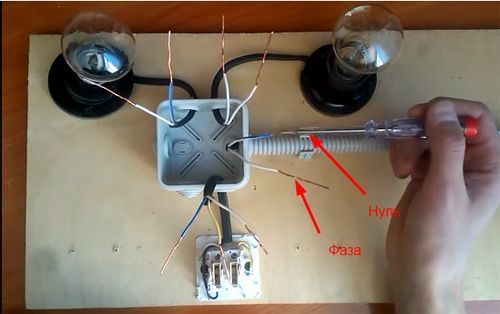 Где установить выключатели и розетки для кухни? Это та комната, где нет универсальных вариантов. Как только у вас произойдут изменения в гарнитуре, вся электрика может поменяться кардинальным способом. Намного подробнее по выбору конкретных электрических точек и их правильному размещению можно ознакомиться в видеоуроке. В нем рассказано обо всех оптимальных вариантах размещения выключателей и розеток.
Где установить выключатели и розетки для кухни? Это та комната, где нет универсальных вариантов. Как только у вас произойдут изменения в гарнитуре, вся электрика может поменяться кардинальным способом. Намного подробнее по выбору конкретных электрических точек и их правильному размещению можно ознакомиться в видеоуроке. В нем рассказано обо всех оптимальных вариантах размещения выключателей и розеток.
Санитарный узел/ванная комната
Осталось совсем немного – разобраться с ванной комнатой. Как правило, тут обязательно устанавливают на вытяжку вентилятор. Выключатель для нее можно смонтировать в стенке, возле унитаза. В приемлемой близости от раковины и с соблюдением всем минимально допустимых расстояний для «влажной» зоны можно установить блок с выключателем для подсветки и розетку для фена/плойки. Стоит отметить, что розетки тут далеко не самые обычные. Еще один выключатель нужно установить при входе в саму ванную, чтобы управлять основным светом в данной комнате.
Если вы сделаете электрику по всем рекомендациям, приведенным выше, а также установите в своей двухкомнатной квартире такое количество электроточек, как написано, то получите безопасную, прекрасно освещенную, эргономичную и удобную квартиру, в которой не потребуется в ближайшие 5-8 лет штробить стены и снова заниматься закладкой проводов/кабелей.
Рекомендации специалистов
Где и как разместить розетки, а также выключатели, требуется определяться на основании комфорта и безопасности. На данный момент нет прописных стандартов, в которых было бы указано место для размещения выключателей и разъемов электрической сети. Особенно их количеств в отдельных комнатах.
Планирование представляет собой этап подсчетов количества механизмов, которыми будет пользоваться на постоянной основе, вне зависимости от типа помещения. Дополнительно требуется еще пару розеток сверху на всякий случай. Самые строгие требования предъявлены к мастерам, которые поводят электромонтаж в квартире. Такие люди должны быть с прекрасным опытом работ.
Но если вы решили сделать все самостоятельно, то требуется ознакомиться со всеми видами электрического оборудования. Так как ассортимент продукции достаточно большой, это означает, что для каждой потребности можно будет найти оборудование. Это может аудиорозетка, которая дает возможность подключать акустику, стационарный телефон или музыкальный центр, а также есть розетки для Интернет кабеля. Высота установки будет определять комфортные условия для проживания, создавать красоту, благоустройство и безопасность.
Как подключить видеомикшер
Информация:
Видеомикшер необходим, когда у человека есть телевизор, который имеет только одно аудио/видео соединение (как показано на рисунке выше), но ему нужно подключить больше чем одно устройство к нему. Различные соединения могут включать в себя DVD-плеер, игровую приставку, цифровую видеокамеру или любое другое устройство, использующее соединение A/V, то есть желтый композитный видеокабель и красно-белый стереофонический аудиокабель RCA.
Видеокоммутатор позволяет подключать более одного устройства к одному порту A/V. Пользователю нужно только изменить активный порт на видеокоммутаторе, чтобы увидеть это конкретное устройство на телевизоре — при условии, что телевизор переключен на канал A/V или Video 1.
Примечание: Видеокоммутатор является дополнительным дополнением к домашней развлекательной системе. Это не является обязательным для работы любого устройства, но устраняет необходимость вручную подключать каждое устройство, когда оно требуется.
Подключение кабеля, спутника или антенны к телевизору
Этот шаг предназначен только для абонентов кабельного и спутникового телевидения. Те, кто полагается на антенну для своего телевизионного сигнала, могут сразу перейти к следующему шагу.
Отсоедините коаксиальный кабель от стены и подключите его к порту «спутниковый/кабельный вход» или «антенный вход» на кабельной коробке/спутниковом ресивере. Многие ящики и приемники будут иметь похожий язык. Ключевое слово «в».
Многие ящики и приемники будут иметь похожий язык. Ключевое слово «в».
Проложите второй коаксиальный кабель от приставки кабельного или спутникового телевидения к телевизору. На этом снимке приемник говорит: «На ТВ». Многие ящики и приемники будут иметь похожий язык. Ключевое слово — «вне».
Подключение коаксиального кабеля к телевизору
Клиенты кабельного и спутникового телевидения подключат кабель, выходящий из коробки или ресивера, к порту «вход антенны» или «вход кабеля» на телевизоре. Владельцы антенн подключат свои антенны к одному и тому же порту «вход антенны» или «вход кабеля».
Обращение с видеомикшером
Многие видеомикшеры похожи на модель, изображенную выше. Независимо от их внешнего вида видеомикшер всегда будет иметь одну группу соединений (портов), предназначенных для вывода, и как минимум два соединения (порта), предназначенных для ввода внешних устройств.
Выходной порт подключается напрямую к телевизору. Входные порты будут подключаться напрямую к внешнему устройству, такому как DVD-плеер или игровая приставка.
Входные порты будут подключаться напрямую к внешнему устройству, такому как DVD-плеер или игровая приставка.
Этот конкретный видеомикшер имеет три входных порта, что означает, что три устройства могут использоваться через один порт A/V на телевизоре. Пользователь может поворачивать ручку между Портом 1, Портом 2 и Портом 3, чтобы определить, какое устройство показывать на телевизоре.
Подсоедините кабели к выходному порту видеомикшера
Подсоедините желтый композитный видеокабель и красно-белый стереоаудиокабель RCA к портам с цветовой маркировкой на соединениях видеокоммутатора, помеченным как выход.
Подключение видеомикшера к телевизору
Подключите кабель, подключенный к выходному порту видеомикшера, к входу A/V телевизора. Вход будет иметь цветовую кодировку, как видеопереключатель, означающий, что желтый соединяется с желтым, красный с красным и белый с белым. На картинке выше он помечен как видео- и аудиовход.
Убедитесь, что к телевизору подключены те же кабели, что и к выходному порту видеомикшера. Если это не так, вы не получите изображение с видеокоммутатора.
Подключение кабелей аудио/видео к устройствам
В данном конкретном примере используется DVD-плеер. Другие устройства, которые можно подключить к видеомикшеру, включают игровую приставку, цифровую видеокамеру, видеомагнитофон, цифровую камеру или любое другое устройство, использующее композитные видео- и стереоаудио кабели.
Подсоедините желтый композитный видеокабель к порту видеовыхода на DVD-плеере. Подключите красно-белые стереоаудиокабели RCA к портам аудиовыхода с цветовой маркировкой на DVD-плеере.
Примечание: Этот видеомикшер не поддерживает подключения S-Video, как показано на рисунке выше.
Подключите устройство к видеокоммутатору
Подсоедините кабель от устройства, использованного в шаге 7, к любому доступному входному порту видеомикшера.
В этом примере я подключаю DVD-плеер к входному порту 1. Во-первых, я дважды проверяю, что у меня есть тот же кабель, который подключен к DVD-плееру. Убедившись в этом, я сопоставляю цвета кабеля с входным портом 1 на видеомикшере и подключаю желтый к желтому, красный к красному и белый к белому.
Внешний вид видеомикшера при подключении
В идеале к видеокоммутатору должно быть подключено как минимум два устройства. Однако это не жесткое правило, так как существует множество причин, по которым постоянно может быть подключен только один порт. Например, может быть, мне нужен только DVD-плеер, подключенный к этому видеокоммутатору, но мне нужна возможность быстрого подключения цифровой видеокамеры для просмотра видео, избегая хлопот с отключением DVD-плеера.
Несмотря на это, видеокоммутатор будет иметь набор кабелей A/V, идущих к телевизору, и другие наборы кабелей A/V, идущих к внешним устройствам. Он должен легко лежать на телевизоре или на устройстве.
Точно так же вы можете добавить другое устройство, если потребуется.
Как работать с видеомикшером?
Пока эта конфигурация остается прежней, я смогу смотреть DVD всякий раз, когда поворачиваю ручку видеокоммутатора на порт 1. Если я подключаю другие устройства к портам 2 и 3, я могу только необходимо повернуть ручку к их порту, чтобы получить их сигнал на телевизоре.
Связанные темы:
Объявления
Рекламные ссылки: —
- Темы семинаров по компьютерным наукам и информационным технологиям
- Темы семинара по электронике
- Темы семинаров по машиностроению
- Темы семинаров по электротехнике
- Темы семинара по сестринскому делу
- Темы семинаров MBA
- Темы семинара MCA
- Темы и идеи инженерных проектов
Последние темы семинаров для студентов инженерных специальностей
Включите JavaScript для просмотра комментариев с помощью Disqus.
ATEM Mini — Начало работы
Поиск торгового посредника
Общие сведения об ATEM Mini
Узнайте, как начать прямое производство сегодня!
С ATEM Mini никогда не было так просто начать вести прямую трансляцию и снимать многокамерное видео! В этом разделе показано, как подключить и настроить мини-микшер ATEM, чтобы вы могли создать свой первый прямой эфир! ATEM Mini — это компактный вещательный коммутатор, который позволяет переключать 4 или 8 видеоисточников HDMI в зависимости от модели, а также 2 выделенных аудиоисточника, а выход выглядит как обычная веб-камера USB, которую можно использовать с программным обеспечением для видео. Встроенная панель управления ATEM Mini имеет все элементы управления, необходимые для простого переключения программ. Затем, если вам нужна дополнительная мощность, просто запустите ATEM Software Control, чтобы получить доступ к полному набору функций ATEM Mini для создания невероятных эффектов и титров.
Найти торгового посредника
Настройка вашего ATEM Mini
Этап 1
Connect Power
Первым шагом является подключение блока питания с помощью прилагаемого адаптера питания. Однако большинство источников питания на 12 В будут работать нормально, или даже источник постоянного тока на 12 В будет работать нормально. Если у вас есть блокирующий разъем постоянного тока, обязательно затяните его.
Этап 2
Подключить мониторинг
Если у вас есть ATEM Mini Pro или Extreme, эти модели имеют мультипросмотр, поэтому вы можете увидеть его, подключив монитор к выходу HDMI. Убедитесь, что вы нажали кнопку M/V на выборе видеовыхода. Теперь вы можете видеть все свои источники, когда подключаете камеры!
Модели ATEM Mini Pro и Extreme включают Multiview
Этап 3
Подключаемые видеоисточники
Затем подключите HDMI-камеры и компьютеры к HDMI-входам ATEM Mini.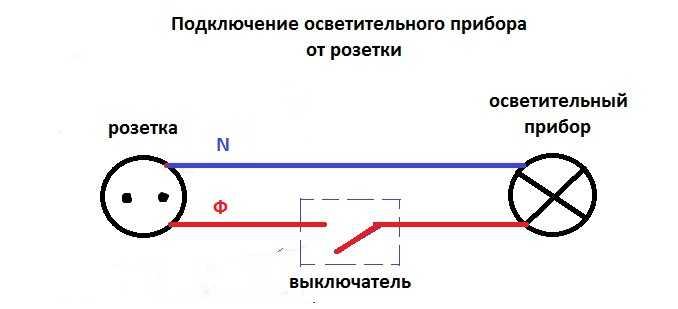 Это дает вам 4 или 8 различных источников видео в зависимости от вашей модели, чтобы переключаться между ними при создании вашей программы. Все входы HDMI преобразованы в стандарты, поэтому не беспокойтесь о настройках видео!
Это дает вам 4 или 8 различных источников видео в зависимости от вашей модели, чтобы переключаться между ними при создании вашей программы. Все входы HDMI преобразованы в стандарты, поэтому не беспокойтесь о настройках видео!
Этап 4
Подключите компьютер
Если вы транслируете, все модели используют USB в качестве веб-камеры. Сначала подключите USB к компьютеру. Ваш компьютер распознает ATEM Mini как веб-камеру, после чего вы сможете выбрать ее в качестве источника веб-камеры в программном обеспечении для потоковой передачи, например в Skype.
Этап 5
Потоковое видео
Skype — хорошее приложение для тестирования, поэтому давайте настроим его для ATEM Mini. В настройках звука и видео Skype выберите Blackmagic Design в качестве источников видео и аудио. Вы увидите видео ATEM Mini в окне предварительного просмотра и сможете звонить!
Переключение между переходами «Врезка» и «Эффекты»
1. Нажмите кнопку перехода, чтобы выбрать переход, который вы хотите использовать.
Нажмите кнопку перехода, чтобы выбрать переход, который вы хотите использовать.
2. Нажмите кнопку «авто», чтобы выполнить переход.
3. Кнопки ввода показывают новый ввод в эфире.
Теперь, когда ваши камеры подключены, вы можете начать переключать свою программу! Это так же просто, как просто нажимать кнопки ввода для переключения между источниками. Вы увидите, что разрезы гладкие и профессионально выглядят. Чтобы выполнить переход с видеоэффектом, просто нажмите авто, чтобы при выборе кнопок ввода использовался красивый переход. Поскольку вырезание является наиболее популярным переходом, для вырезания и автопереходов предусмотрены специальные кнопки. Вы можете изменить тип используемого автоматического перехода, нажимая кнопки над кнопкой AUTO. Вы можете выбирать между смешиванием, погружением, нажатием DVE, сжатием DVE, а также вертикальным и горизонтальным вытеснением. Конечно, при использовании ATEM Software Control доступно намного больше переходов!
Выбор лучших переходов
1. Задайте тип и продолжительность эффекта перехода.
Задайте тип и продолжительность эффекта перехода.
2. Сжатые переходы DVE добавят волнения в вашу программу.
3. Используйте сжатие DVE, чтобы сжать один источник над другим.
Прежде чем создавать свою первую программу, стоит подумать о доступных типах переходов. С творческой точки зрения переход микса может казаться очень элегантным, поскольку он постепенно переходит от одного источника к другому, в то время как более медленные переходы микса могут казаться мечтательными и нежными. Переход стирания перемещает линию по исходному источнику, открывая следующий источник, и он имеет разное ощущение в зависимости от величины мягкого края, установленного в параметрах стирания. Вы даже можете установить вытеснение с рамкой, которая использует цвет или даже живое видео! Переходы DVE очень забавны, и они перемещают все изображение во время перехода, поэтому они могут казаться безумными и захватывающими, что делает их идеальными для детских шоу!
Наложение «картинка в картинке»
«Картинка в картинке» накладывает видео в небольшой рамке, которую можно расположить и настроить поверх основного источника. Для этого вы используете процессор цифровых видеоэффектов или DVE. DVE использует вход 1 в качестве источника по умолчанию, поэтому, если вы транслируете игровой процесс и хотите наложить свои реакции, подключите камеру к входу 1. Убедитесь, что игровая консоль использует один из других входов. Чтобы включить функцию «картинка в картинке», просто выберите ее на панели управления. Поскольку DVE использует восходящий ключ, вам также необходимо отключить ключ. На передней панели есть кнопки для установки положения DVE. Вы также можете полностью настроить положение, границы и источник света с помощью ATEM Software Control.
Для этого вы используете процессор цифровых видеоэффектов или DVE. DVE использует вход 1 в качестве источника по умолчанию, поэтому, если вы транслируете игровой процесс и хотите наложить свои реакции, подключите камеру к входу 1. Убедитесь, что игровая консоль использует один из других входов. Чтобы включить функцию «картинка в картинке», просто выберите ее на панели управления. Поскольку DVE использует восходящий ключ, вам также необходимо отключить ключ. На передней панели есть кнопки для установки положения DVE. Вы также можете полностью настроить положение, границы и источник света с помощью ATEM Software Control.
Озвучивание или рассказ о трансляции
Если вам нужно озвучить или добавить комментарий к своей продукции, подключите микрофон к одному из микрофонных входов 3,5 мм. Или используйте два микрофона для трансляции интервью, чтобы вы могли индивидуально контролировать их громкость или тишину. Над каждой кнопкой видеовхода расположены меньшие кнопки управления звуком, с помощью которых можно включать и выключать каждый источник звука. Доступно множество типов микрофонов, например крошечные беспроводные микрофоны на ошейнике, чтобы докладчик мог свободно перемещаться без кабелей, или более крупные настольные микрофоны для докладчиков. Использование выделенных микрофонов, а также использование страницы аудио в ATEM Software Control для добавления эквалайзера и некоторой компрессии могут значительно улучшить четкость выступающих.
Доступно множество типов микрофонов, например крошечные беспроводные микрофоны на ошейнике, чтобы докладчик мог свободно перемещаться без кабелей, или более крупные настольные микрофоны для докладчиков. Использование выделенных микрофонов, а также использование страницы аудио в ATEM Software Control для добавления эквалайзера и некоторой компрессии могут значительно улучшить четкость выступающих.
Экстремальная мощность с ATEM Software Control
Если вы действительно хотите получить доступ ко всей мощности вашего ATEM Mini, вы можете запустить ATEM Software Control и получить доступ ко многим другим функциям, которые доступны на передней панели. Существуют страницы, которые позволяют запускать видеомикшер, и палитры с настройками для каждой функции видеомикшера. В программном обеспечении также есть страницы для изменения настроек, загрузки и управления графикой, микширования звука и управления камерами. Просто подключите USB к Mac или ПК и запустите программное обеспечение, так как оно использует то же USB-соединение, что и выход веб-камеры ATEM Mini. Вы также можете использовать ATEM Software Control через Ethernet, если над одной и той же работой одновременно работают несколько операторов.
Вы также можете использовать ATEM Software Control через Ethernet, если над одной и той же работой одновременно работают несколько операторов.
Коммутатор
Настройте параметры видеомикшера, сделайте живые переходы, настройте ключи, примените переходы, наложите графику и многое другое.
Мультимедиа
Загружайте до 20 графических файлов RGBA и управляйте ими. Графику можно использовать для переходов, ошибок, нижних титров и т. д.
Аудио
Профессиональный многоканальный аудиомикшер Fairlight с фейдерами и измерителями для каждого входа и регулятором мастер-уровня.
Управление камерой
Управление и цветокоррекция камер через HDMI-соединение с Blackmagic Pocket Cinema Camera 4K и 6K.
Управление графикой в прямом эфире
Для создания титров для ATEM Mini можно использовать любое графическое программное обеспечение. Если у графики есть альфа-канал, ATEM Mini выводит альфа-канал как ключевой канал, чтобы разрешить наложение графики. Графику с альфа-каналами можно создавать в таких программах, как Photoshop. Чтобы использовать неподвижное изображение, просто перетащите его в одно из мест в пуле носителей в ATEM Software Control. Теперь перейдите к настройкам ключа на странице переключателя, где вам нужно будет установить источник медиаплеера, который вы только что загрузили. Затем в настройках ключа выберите видео и ключевые источники, которые будут медиаплеером. Теперь включите ключ, и вы получите профессиональные названия, наложенные в режиме реального времени на ваше живое видео.
Графику с альфа-каналами можно создавать в таких программах, как Photoshop. Чтобы использовать неподвижное изображение, просто перетащите его в одно из мест в пуле носителей в ATEM Software Control. Теперь перейдите к настройкам ключа на странице переключателя, где вам нужно будет установить источник медиаплеера, который вы только что загрузили. Затем в настройках ключа выберите видео и ключевые источники, которые будут медиаплеером. Теперь включите ключ, и вы получите профессиональные названия, наложенные в режиме реального времени на ваше живое видео.
Создать мастеринг-аудио вещательного качества
Вы можете создавать профессиональный мастеринг-аудио с помощью аудиомикшера Fairlight в ATEM Mini и управлять им через ATEM Software Control. Нажимая и перетаскивая фейдеры микшера, вы можете настроить уровни звука для каждой камеры, чтобы они были громче или тише, или отрегулировать уровни микрофона, чтобы голоса были четче и выделялись. Если ко второму микрофонному входу подключен музыкальный проигрыватель, вы даже можете плавно включать и выключать музыку из своей трансляции, потому что каждый микрофонный вход имеет свои собственные аудиовходы и эффекты микшера! Если вы хотите пойти еще дальше, вы можете добавить эквалайзер Fairlight, сжатие звука и ограничение, чтобы настроить звук докладчиков, чтобы они звучали четко и чтобы уровень звука оставался под контролем.
Назначение выхода HDMI для мониторинга!
ATEM Mini Pro включает Multiview
Выход HDMI ATEM Mini можно изменить, на профессиональных видеомикшерах он называется дополнительным выходом. Вы также можете зациклить показ слайдов на компьютере и проекторе через ATEM Mini, предоставив доступ к показу слайдов как к одному из ваших источников. Вы можете выбрать предварительный просмотр и установить переключатель на переключение между программой и предварительным просмотром, чтобы вы могли просматривать кадры перед выходом в эфир. В моделях ATEM Mini Pro вы даже можете выбрать мультипросмотр для полноценного мониторинга с нескольких камер. Возможность просмотреть кадры перед их использованием в эфире означает, что вы исключаете ошибки. Если вы транслируете игровой процесс, для входа 1 можно установить нулевую задержку, что позволит ATEM Mini зацикливаться между консолью и монитором игрока.
Запись прямой трансляции
Вы можете записывать с помощью выхода HDMI и записывающих устройств, таких как Blackmagic Video Assist, что позволяет загружать телепередачи позже или архивировать историю производства.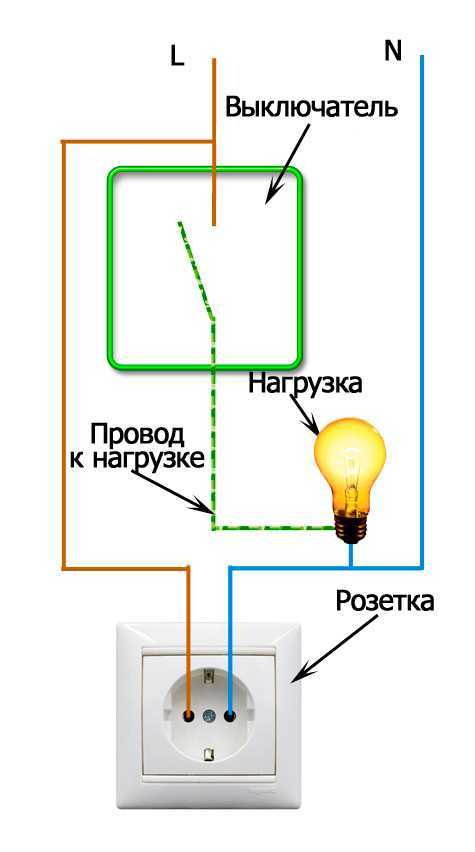 Существует также множество программных инструментов для записи видео с веб-камеры, поэтому вы можете использовать это программное обеспечение для записи с USB на компьютер. Однако в моделях ATEM Mini Pro и Extreme вы получаете функции записи, встроенные в сам видеомикшер! Все, что вам нужно сделать, это подключить USB-накопитель и нажать кнопку записи на передней панели! ATEM Mini Pro и Extreme также поддерживают запись на несколько USB-дисков, таких как Blackmagic MultiDock, поэтому вы можете продолжать запись на второй диск, когда первый диск заполнится.
Существует также множество программных инструментов для записи видео с веб-камеры, поэтому вы можете использовать это программное обеспечение для записи с USB на компьютер. Однако в моделях ATEM Mini Pro и Extreme вы получаете функции записи, встроенные в сам видеомикшер! Все, что вам нужно сделать, это подключить USB-накопитель и нажать кнопку записи на передней панели! ATEM Mini Pro и Extreme также поддерживают запись на несколько USB-дисков, таких как Blackmagic MultiDock, поэтому вы можете продолжать запись на второй диск, когда первый диск заполнится.
Начать потоковую передачу видео через Ethernet
Если вы хотите вести прямую трансляцию и у вас есть модели Pro или Extreme, вы можете вести прямую трансляцию, используя соединение Ethernet. После подключения Ethernet к Интернету сначала запросите ключ потоковой передачи в службе потоковой передачи. В палитре вывода страницы переключателя ATEM Software Control выберите службу потоковой передачи, которую вы хотите использовать, и сервер, который вы хотите использовать, выбрав сервер, ближайший к вашему местоположению, и введите ключ потоковой передачи. Как правило, выбирайте самое высокое качество, если только у вас нет ограниченной скорости доступа в Интернет. Теперь нажмите кнопку прямого эфира на панели, и вы должны увидеть видео вашей программы в прямом эфире на вашем потоковом сервисе. В этой модели вы можете видеть свой статус потоковой передачи в мультипросмотре!
Как правило, выбирайте самое высокое качество, если только у вас нет ограниченной скорости доступа в Интернет. Теперь нажмите кнопку прямого эфира на панели, и вы должны увидеть видео вашей программы в прямом эфире на вашем потоковом сервисе. В этой модели вы можете видеть свой статус потоковой передачи в мультипросмотре!
Пульт дистанционного управления камерами Blackmagic Pocket Cinema
Если у вас есть камеры Blackmagic Pocket Cinema, вы можете управлять ими как студийными камерами с помощью ATEM Mini! Видео и управление осуществляется через соединение HDMI, поэтому сначала подключите камеры. Теперь вы можете перейти на страницу программного управления камерой ATEM, чтобы получить интерфейс в стиле CCU, где вы можете настроить и сопоставить свои камеры. Перемещайте основной регулятор CCU вверх и вниз для управления диафрагмой, а слева направо регулируйте уровень черного. Это то же самое, что и широковещательный CCU! Есть также элементы управления цветовым оттенком для балансировки камер. Кроме того, вы можете установить фокус, усиление и скорость затвора камеры. Чтобы получить доступ к цветовой коррекции DaVinci, выберите значок DaVinci, чтобы открыть элементы управления полноцветным кругом основного корректора.
Кроме того, вы можете установить фокус, усиление и скорость затвора камеры. Чтобы получить доступ к цветовой коррекции DaVinci, выберите значок DaVinci, чтобы открыть элементы управления полноцветным кругом основного корректора.
Создание сложных эффектов с помощью макросов
Вы также можете использовать ATEM Software Control для создания макросов. Макросы полезны для записи последовательности действий переключателя, чтобы вы могли повторить их одним щелчком мыши. Например, вы можете записать комбинацию действий переключателя, которые переключаются между несколькими источниками камер, переключают графику в эфир и регулируют уровни звука в одном макросе, который затем можно воспроизвести в любое время. Макросы могут быть простыми или сложными, как вы хотите, и чрезвычайно эффективны при использовании в прямом эфире. Ваши действия автоматически сохраняются в виде файла XML, который можно редактировать и объединять вместе. Чтобы использовать макрос, просто нажмите «Выполнить» на палитре «Макрос» в настройках переключателя программ!
Следующий шаг
Теперь пришло время расти и узнавать больше!
Панель управления камерой ATEM
Расширенная панель ATEM 1 M/E
Аппаратные панели ATEM
— это внешние панели управления, которые можно использовать для дополнительного управления ATEM Mini.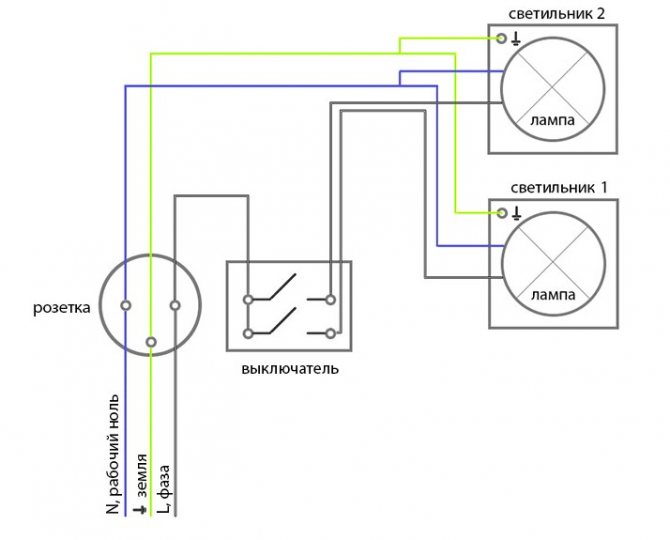


 Но если вы решили сделать все самостоятельно, то требуется ознакомиться со всеми видами электрического оборудования. Так как ассортимент продукции достаточно большой, это означает, что для каждой потребности можно будет найти оборудование. Это может аудиорозетка, которая дает возможность подключать акустику, стационарный телефон или музыкальный центр, а также есть розетки для Интернет кабеля. Высота установки будет определять комфортные условия для проживания, создавать красоту, благоустройство и безопасность.
Но если вы решили сделать все самостоятельно, то требуется ознакомиться со всеми видами электрического оборудования. Так как ассортимент продукции достаточно большой, это означает, что для каждой потребности можно будет найти оборудование. Это может аудиорозетка, которая дает возможность подключать акустику, стационарный телефон или музыкальный центр, а также есть розетки для Интернет кабеля. Высота установки будет определять комфортные условия для проживания, создавать красоту, благоустройство и безопасность.